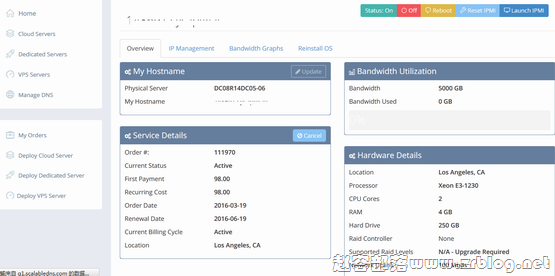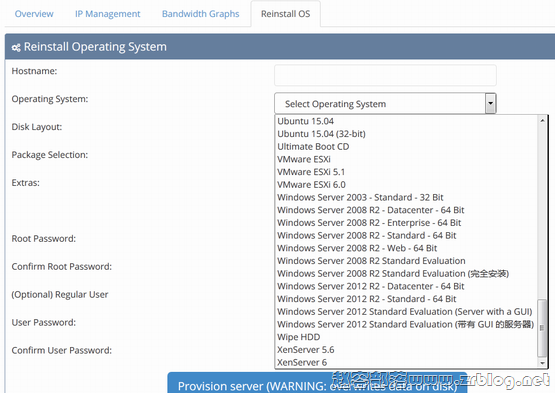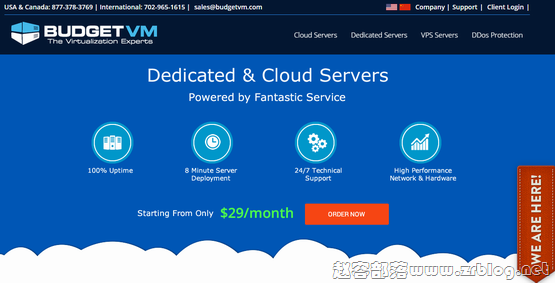除了VPS和物理服务器之外,BudgetVM还在去年推出了Cloud Servers系列,我觉得实际上他就相当于更独立资源的VPS,不过他的管理界面与VPS稍有不同,BudgetVM现在用的会员中心和产品管理面板都是自己设计的,今天我就将云服务器(Cloud Servers)管理面板分享下。
本文主要是分享管理面板,关于产品的信息和如何购买参考:https://www.zrblog.com/14453.html
首先,我们登陆到会员中心,BudgetVM官网:www.budgetvm.com
点击左侧Cloud Servers,可以看到自己的主机信息,如果购买了多份云服务器可以看到多行,找到需要管理的该台Cloud Servers,点击后面的Manage按钮。
如上图为云服务器管理页面,我们依次介绍。
Overview共分为4个窗口,左上My Hostname可以修改主机名;左下为Service Details服务信息,包括了产品状态,价格,购买和到期时间,数据中心等信息;右上为流量使用信息;右下为配置信息。本页可操作部分仅2处,一处为左上可修改主机名,另一处为左下可点击Cancel取消服务器(正常使用就不要去点了哦)。
页面头部菜单除了Overview外,依次为IP Management,Bandwidth Graphs和Reinstall OS。IP Management为IP管理,支持设定RDNS,而Bandwidth Graphs可以查看流量状态,我们操作较多的应该是Reinstall OS,重装操作系统。
上图为重装操作系统的页面,首先我们设定Hostname,然后选择具体系统,这里可选的系统非常多,有Linux也有Windows,大家可以随意选择,之后主要设定Root Password(输入两次,windows系统的管理员密码也是在此输入),后面添加其他用户和设定密码为可选项可以不填写,全部填写完成后确认提交开始重装,一般在数分钟到十几分钟完成。
这里还有截取一张常用功能,在整个页面的右上角位置。包括主机运行状态,开关机,重启主机,后面的Reset IPMI和Lanuch IPMI就是VNC功能,实际云服务器并不是物理服务器。
 个人生活记录
个人生活记录